Rédacteur du profil FLAC
AVS Audio Converter vous permet de sélectionner un des persets AAC disponibles aussi bien que régler les combinaisons de paramètres FLAC qui ne sont pas présentées dans les presets prédéfinis. Cliquez sur le bouton FLAC de l'onglet Convertir pour ouvrir le Rédacteur du profil FLAC dans la Zone d'édition.
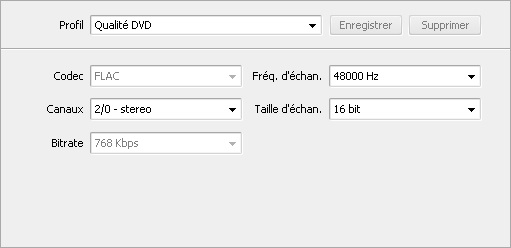
Fonctions du rédacteur du profil FLAC
Sélection d'un profil existant
Cliquez sur la flèche à côté du champ Profil et choisissez un des presets de la liste déroulante. Ou cliquez sur la flèche au-dessus du bouton FLAC de l'onglet Convertir.
Réglage des paramètres prédéfinis
Pour créer votre propre profil vous avez besoin de changer au moins un des paramètres présentés. Dans la fenêtre du rédacteur du profil FLAC vous pouvez changer les paramètres suivants:
- Codec
Définit le codec utilisé pour la compression du fichier audio. Le seul codec disponible est FLAC.
- Canaux
Définit le nombre de canaux dans le fichier de sortie. Cliquez sur la flèche à côté du champ Canaux pour ouvrir le menu déroulant et sélectionnez un des systèmes audio disponibles. Vous pouvez utiliser Mono (audio à un canal) si la taille est déterminante car la conversion de stéréo à mono permet de réduire la taille de deux fois sans affecter la qualité.
- Bitrate
Ce paramètre indique le nombre de bits transférés ou traités par seconde. Par défaut, ce paramètre est réglé sur 768 kbps et ne peut pas être modifié.
- Fréquence d'échantillonnage
Cette valeur définit le nombre d'échantillons par seconde pris du signal analogique continu pour le transformer en signal numérique discret. Cliquez sur la flèche à côté du champ Fréquence d'échantillonage pour ouvrir le menu déroulant et sélectionnez une des valeurs de fréquence d'échantillonnage disponibles. Plus élevée est la valeur plus grand est le fichier meilleure est la qualité.
- Taille d'échantillon
Cette valeur définit la taille d'échantillons pris du signal analogique continu pour le transformer en signal numérique discret. Cliquez sur la flèche à droite du champ Taille d'échan. pour ouvrir la liste déroulante et sélectionner une valeur disponible. En augmentant la taille d'échantillon vous améliorez la qualité du son, mais en même temps doublez la taille.
Enregistrement des modifications
Passez directement à la conversion des fichiers en cliquant sur le bouton Convertir ! de la Zone d'audio de sortie pour appliquer les paramètres entrés aux fichiers en cours de la conversion.
Enregistrement des modifications en tant que nouveau profil
Cliquez sur le bouton Enregistrer à côté du champ Profil, si vous voulez utiliser les paramètres définis dans le future. Entrez le nom de nouveau profil dans la fenêtre Nom du profil ouverte:
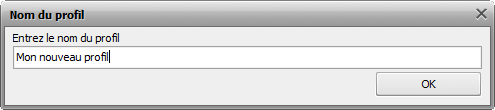
Le nouveau profil sera disponible dans la liste des profiles prédéfinis après l'enregistrement. Pour éliminer un profil, sélectionnez-le avec la souris et cliquez sur le bouton Supprimer.
 Ramarque
Ramarque: nous ne pouvons pas garantir de bons résultats si vous changez quelques paramètres prédéfinis en utilisant le
rédacteur du profil FLAC. Il n'est conseillé d'utiliser le rédacteur du profil si vous êtes bien expérimentés en conversion. Si vous êtes un novice nous vous conseillons de sélectionner un des
presets de conversion prédéfinis. Les presets créés par nos programmeurs assurent une haute qualité de conversion.